PGRpdiBjbGFzcz0ibWFya2Rvd24tYm9keSBlZGl0b3JtZC1wcmV2aWV3LWNvbnRhaW5lciBlZGl0b3JtZC1wcmV2aWV3LWFjdGl2ZSIgcHJldmlld2NvbnRhaW5lcj0idHJ1ZSIgc3R5bGU9IiI+PGhyPgo8cD48aW1nIHNyYz0iaHR0cHM6Ly9jZG4ubmxhcmsuY29tL3l1cXVlLzAvMjAyMS9qcGVnLzUzNzA4NjcvMTYxMDEyMDg5MTUyMi1iODg4ODM4ZC0xZjU1LTRmNTYtODRmYS0wMGY2MjZlOGY3N2EuanBlZyNhbGlnbj1sZWZ0JmFtcDtkaXNwbGF5PWlubGluZSZhbXA7aGVpZ2h0PTE2ODgmYW1wO21hcmdpbj0lNUJvYmplY3QlMjBPYmplY3QlNUQmYW1wO25hbWU9Ymc0LmpwZyZhbXA7b3JpZ2luSGVpZ2h0PTE2ODgmYW1wO29yaWdpbldpZHRoPTMwMDAmYW1wO3NpemU9MzAzMzc3MyZhbXA7c3RhdHVzPWRvbmUmYW1wO3N0eWxlPW5vbmUmYW1wO3dpZHRoPTMwMDAiIGFsdD0iYmc0LmpwZyI+PC9wPgo8YmxvY2txdW90ZT4KPHA+QVdE546v5aKD5LmL5YmN6LWE5rqQ5q+U6L6D5bCR77yM5a2m5byf5a2m5aa55Lus5Z+65pys5rKh5o6l6Kem6L+H77yMQ2FyZGluYWzov5nkuKrpobnnm67mhJ/op4nnibnliKvlpb3vvIzlsLHmkK3lu7rkuIDkuIvvvIzmnIDlkI7mhJ/osKLlpKfkvaznmoTlvIDmupDjgII8L3A+CjwvYmxvY2txdW90ZT4KPHA+5YW35L2T55qE57uG6IqC6L+Y5piv55yL5a6Y5pa55paH5qGj55qE77yM6L+Z6YeM5Y+q6K6w5b2V5LiA5LiL6Ieq5bex5a6J6KOF5Lul5Y+K6YOo572y546v5aKD5pe26YGH5Yiw55qE6Zeu6aKYPGJyPjxzdHJvbmc+5YmN5o+Q5YeG5aSHOjwvc3Ryb25nPjwvcD4KPG9sPgo8bGk+ZG9ja2VyPC9saT48bGk+ZG9ja2VyLWNvbXBvc2U8L2xpPjxsaT5teXNxbDxoMiBpZD0iaDItY2FyZGluYWwtIj48YSBuYW1lPSJDYXJkaW5hbOW5s+WPsOaQreW7uiIgY2xhc3M9InJlZmVyZW5jZS1saW5rIj48L2E+PHNwYW4gY2xhc3M9ImhlYWRlci1saW5rIG9jdGljb24gb2N0aWNvbi1saW5rIj48L3NwYW4+Q2FyZGluYWzlubPlj7DmkK3lu7o8L2gyPuS4i+i9veWIsOacrOWcsO+8jOW5tuino+WOizxwcmUgY2xhc3M9InByZXR0eXByaW50IGxpbmVudW1zIHByZXR0eXByaW50ZWQiIHN0eWxlPSIiPjxvbCBjbGFzcz0ibGluZW51bXMiPjxsaSBjbGFzcz0iTDAiPjxjb2RlIGNsYXNzPSJsYW5nLXBocCI+PHNwYW4gY2xhc3M9InBsbiI+dGFyIDwvc3Bhbj48c3BhbiBjbGFzcz0icHVuIj4tPC9zcGFuPjxzcGFuIGNsYXNzPSJwbG4iPnh2ZiA8L3NwYW4+PHNwYW4gY2xhc3M9InR5cCI+Q2FyZGluYWxfdjA8L3NwYW4+PHNwYW4gY2xhc3M9InB1biI+Ljwvc3Bhbj48c3BhbiBjbGFzcz0ibGl0Ij43LjE8L3NwYW4+PHNwYW4gY2xhc3M9InBsbiI+X2xpbnV4X2FtZDY0PC9zcGFuPjxzcGFuIGNsYXNzPSJwdW4iPi48L3NwYW4+PHNwYW4gY2xhc3M9InBsbiI+dGFyPC9zcGFuPjxzcGFuIGNsYXNzPSJwdW4iPi48L3NwYW4+PHNwYW4gY2xhc3M9InBsbiI+Z3o8L3NwYW4+PC9jb2RlPjwvbGk+PGxpIGNsYXNzPSJMMSI+PGNvZGUgY2xhc3M9ImxhbmctcGhwIj48c3BhbiBjbGFzcz0icGxuIj5jaG1vZCA8L3NwYW4+PHNwYW4gY2xhc3M9InB1biI+Kzwvc3Bhbj48c3BhbiBjbGFzcz0icGxuIj54IDwvc3Bhbj48c3BhbiBjbGFzcz0icHVuIj4uLzwvc3Bhbj48c3BhbiBjbGFzcz0idHlwIj5DYXJkaW5hbDwvc3Bhbj48L2NvZGU+PC9saT48L29sPjwvcHJlPgo8aW1nIHNyYz0iaHR0cHM6Ly9jZG4ubmxhcmsuY29tL3l1cXVlLzAvMjAyMC9wbmcvNTM3MDg2Ny8xNjA4MDA0MTA1MTcyLTI5YTlkMDU1LTgwNDQtNDFjNy1iMWIxLWJiNmI2ZjJjM2Y5Zi5wbmcjYWxpZ249bGVmdCZhbXA7ZGlzcGxheT1pbmxpbmUmYW1wO2hlaWdodD0yMCZhbXA7bWFyZ2luPSU1Qm9iamVjdCUyME9iamVjdCU1RCZhbXA7bmFtZT1pbWFnZS5wbmcmYW1wO29yaWdpbkhlaWdodD00MCZhbXA7b3JpZ2luV2lkdGg9OTI4JmFtcDtzaXplPTg2MjMmYW1wO3N0YXR1cz1kb25lJmFtcDtzdHlsZT1ub25lJmFtcDt3aWR0aD00NjQiIGFsdD0iaW1hZ2UucG5nIj48YnI+5a6J6KOF5aW95LmL5ZCOLOmcgOimgeWFiOiuvue9ruWlveacrOacuueahG15c3Fs5pyN5YqhPGg0IGlkPSJoNC0tbXlzcWwiPjxhIG5hbWU9IuWuieijhW15c3FsIiBjbGFzcz0icmVmZXJlbmNlLWxpbmsiPjwvYT48c3BhbiBjbGFzcz0iaGVhZGVyLWxpbmsgb2N0aWNvbiBvY3RpY29uLWxpbmsiPjwvc3Bhbj7lronoo4VteXNxbDwvaDQ+Q2VudG9zNzxwcmUgY2xhc3M9InByZXR0eXByaW50IGxpbmVudW1zIHByZXR0eXByaW50ZWQiIHN0eWxlPSIiPjxvbCBjbGFzcz0ibGluZW51bXMiPjxsaSBjbGFzcz0iTDAiPjxjb2RlIGNsYXNzPSJsYW5nLXBocCI+PHNwYW4gY2xhc3M9InB1biI+5oiR55qE5pivPC9zcGFuPjxzcGFuIGNsYXNzPSJ0eXAiPkNlbnRvczc8L3NwYW4+PHNwYW4gY2xhc3M9InB1biI+55qE77yM5LiL6L29PC9zcGFuPjxzcGFuIGNsYXNzPSJwbG4iPm15c3FsPC9zcGFuPjxzcGFuIGNsYXNzPSJwdW4iPuWRveS7pOWmguS4i++8mjwvc3Bhbj48L2NvZGU+PC9saT48bGkgY2xhc3M9IkwxIj48Y29kZSBjbGFzcz0ibGFuZy1waHAiPjxzcGFuIGNsYXNzPSJsaXQiPjE8L3NwYW4+PHNwYW4gY2xhc3M9InB1biI+44CB5LiL6L295bm25a6J6KOFPC9zcGFuPjxzcGFuIGNsYXNzPSJ0eXAiPk15U1FMPC9zcGFuPjxzcGFuIGNsYXNzPSJwdW4iPuWumOaWueeahDwvc3Bhbj48c3BhbiBjbGFzcz0icGxuIj4gPC9zcGFuPjxzcGFuIGNsYXNzPSJ0eXAiPll1bTwvc3Bhbj48c3BhbiBjbGFzcz0icGxuIj4gPC9zcGFuPjxzcGFuIGNsYXNzPSJ0eXAiPlJlcG9zaXRvcnk8L3NwYW4+PC9jb2RlPjwvbGk+PGxpIGNsYXNzPSJMMiI+PGNvZGUgY2xhc3M9ImxhbmctcGhwIj48c3BhbiBjbGFzcz0icGxuIj53Z2V0IDwvc3Bhbj48c3BhbiBjbGFzcz0icHVuIj4tPC9zcGFuPjxzcGFuIGNsYXNzPSJwbG4iPmkgPC9zcGFuPjxzcGFuIGNsYXNzPSJwdW4iPi08L3NwYW4+PHNwYW4gY2xhc3M9InBsbiI+YyBodHRwPC9zcGFuPjxzcGFuIGNsYXNzPSJwdW4iPjo8L3NwYW4+PHNwYW4gY2xhc3M9ImNvbSI+Ly9kZXYubXlzcWwuY29tL2dldC9teXNxbDU3LWNvbW11bml0eS1yZWxlYXNlLWVsNy0xMC5ub2FyY2gucnBtPC9zcGFuPjwvY29kZT48L2xpPjxsaSBjbGFzcz0iTDMiPjxjb2RlIGNsYXNzPSJsYW5nLXBocCI+PHNwYW4gY2xhc3M9InBsbiI+eXVtIDwvc3Bhbj48c3BhbiBjbGFzcz0icHVuIj4tPC9zcGFuPjxzcGFuIGNsYXNzPSJwbG4iPnkgaW5zdGFsbCBteXNxbDU3PC9zcGFuPjxzcGFuIGNsYXNzPSJwdW4iPi08L3NwYW4+PHNwYW4gY2xhc3M9InBsbiI+Y29tbXVuaXR5PC9zcGFuPjxzcGFuIGNsYXNzPSJwdW4iPi08L3NwYW4+PHNwYW4gY2xhc3M9InBsbiI+cmVsZWFzZTwvc3Bhbj48c3BhbiBjbGFzcz0icHVuIj4tPC9zcGFuPjxzcGFuIGNsYXNzPSJwbG4iPmVsNzwvc3Bhbj48c3BhbiBjbGFzcz0icHVuIj4tPC9zcGFuPjxzcGFuIGNsYXNzPSJsaXQiPjEwLm5vYXJjaDwvc3Bhbj48c3BhbiBjbGFzcz0icHVuIj4uPC9zcGFuPjxzcGFuIGNsYXNzPSJwbG4iPnJwbTwvc3Bhbj48L2NvZGU+PC9saT48bGkgY2xhc3M9Ikw0Ij48Y29kZSBjbGFzcz0ibGFuZy1waHAiPjxzcGFuIGNsYXNzPSJsaXQiPjI8L3NwYW4+PHNwYW4gY2xhc3M9InB1biI+44CB5a6J6KOFPC9zcGFuPjxzcGFuIGNsYXNzPSJ0eXAiPk15U1FMPC9zcGFuPjxzcGFuIGNsYXNzPSJwdW4iPuacjeWKoeWZqDwvc3Bhbj48L2NvZGU+PC9saT48bGkgY2xhc3M9Ikw1Ij48Y29kZSBjbGFzcz0ibGFuZy1waHAiPjxzcGFuIGNsYXNzPSJwbG4iPnl1bSA8L3NwYW4+PHNwYW4gY2xhc3M9InB1biI+LTwvc3Bhbj48c3BhbiBjbGFzcz0icGxuIj55IGluc3RhbGwgbXlzcWw8L3NwYW4+PHNwYW4gY2xhc3M9InB1biI+LTwvc3Bhbj48c3BhbiBjbGFzcz0icGxuIj5jb21tdW5pdHk8L3NwYW4+PHNwYW4gY2xhc3M9InB1biI+LTwvc3Bhbj48c3BhbiBjbGFzcz0icGxuIj5zZXJ2ZXI8L3NwYW4+PC9jb2RlPjwvbGk+PGxpIGNsYXNzPSJMNiI+PGNvZGUgY2xhc3M9ImxhbmctcGhwIj48c3BhbiBjbGFzcz0ibGl0Ij4zPC9zcGFuPjxzcGFuIGNsYXNzPSJwdW4iPuOAgeWQr+WKqDwvc3Bhbj48c3BhbiBjbGFzcz0idHlwIj5NeVNRTDwvc3Bhbj48L2NvZGU+PC9saT48bGkgY2xhc3M9Ikw3Ij48Y29kZSBjbGFzcz0ibGFuZy1waHAiPjxzcGFuIGNsYXNzPSJwbG4iPnN5c3RlbWN0bCBzdGFydCAgbXlzcWxkPC9zcGFuPjxzcGFuIGNsYXNzPSJwdW4iPi48L3NwYW4+PHNwYW4gY2xhc3M9InBsbiI+c2VydmljZTwvc3Bhbj48L2NvZGU+PC9saT48bGkgY2xhc3M9Ikw4Ij48Y29kZSBjbGFzcz0ibGFuZy1waHAiPjxzcGFuIGNsYXNzPSJsaXQiPjQ8L3NwYW4+PHNwYW4gY2xhc3M9InB1biI+44CB6K6+572u5a+G56CBPC9zcGFuPjwvY29kZT48L2xpPjxsaSBjbGFzcz0iTDkiPjxjb2RlIGNsYXNzPSJsYW5nLXBocCI+PHNwYW4gY2xhc3M9InBsbiI+bXlzcWxhZG1pbiA8L3NwYW4+PHNwYW4gY2xhc3M9InB1biI+LTwvc3Bhbj48c3BhbiBjbGFzcz0icGxuIj51cm9vdCBwYXNzd29yZCA8L3NwYW4+PHNwYW4gY2xhc3M9InN0ciI+Inh4eCI8L3NwYW4+PC9jb2RlPjwvbGk+PC9vbD48L3ByZT4K5LiK6Z2i5YGa5aW95LmL5ZCO77yM5oiR5Lus5bCx6L+b5YWl5Yiw5pWw5o2u5bqT5Lit77yM5paw5bu65LiA5LiqPGNvZGU+Y2FyZGluYWw8L2NvZGU+5pWw5o2u5bqTPHByZSBjbGFzcz0icHJldHR5cHJpbnQgbGluZW51bXMgcHJldHR5cHJpbnRlZCIgc3R5bGU9IiI+PG9sIGNsYXNzPSJsaW5lbnVtcyI+PGxpIGNsYXNzPSJMMCI+PGNvZGUgY2xhc3M9ImxhbmctcGhwIj48c3BhbiBjbGFzcz0icGxuIj5jcmVhdGUgZGF0YWJhc2UgPC9zcGFuPjxzcGFuIGNsYXNzPSJzdHIiPmBjYXJkaW5hbGA8L3NwYW4+PHNwYW4gY2xhc3M9InBsbiI+IDwvc3Bhbj48c3BhbiBjbGFzcz0ia3dkIj5kZWZhdWx0PC9zcGFuPjxzcGFuIGNsYXNzPSJwbG4iPiBjaGFyYWN0ZXIgPC9zcGFuPjxzcGFuIGNsYXNzPSJrd2QiPnNldDwvc3Bhbj48c3BhbiBjbGFzcz0icGxuIj4gdXRmOG1iNCBDT0xMQVRFIHV0ZjhtYjRfdW5pY29kZV9jaTwvc3Bhbj48c3BhbiBjbGFzcz0icHVuIj47PC9zcGFuPjwvY29kZT48L2xpPjwvb2w+PC9wcmU+CjxpbWcgc3JjPSJodHRwczovL2Nkbi5ubGFyay5jb20veXVxdWUvMC8yMDIwL3BuZy81MzcwODY3LzE2MDgwMDUwMzQ1MDAtMTQ2M2U2YTEtMzZiOS00NDczLWIyNTQtYmFhMjRiMTBhMzcyLnBuZyNhbGlnbj1sZWZ0JmFtcDtkaXNwbGF5PWlubGluZSZhbXA7aGVpZ2h0PTExOSZhbXA7bWFyZ2luPSU1Qm9iamVjdCUyME9iamVjdCU1RCZhbXA7bmFtZT1pbWFnZS5wbmcmYW1wO29yaWdpbkhlaWdodD0yMzcmYW1wO29yaWdpbldpZHRoPTQzOSZhbXA7c2l6ZT0xMDIwOCZhbXA7c3RhdHVzPWRvbmUmYW1wO3N0eWxlPW5vbmUmYW1wO3dpZHRoPTIxOS41IiBhbHQ9ImltYWdlLnBuZyI+PGg0IGlkPSJoNC0tY2FyZGluYWwiPjxhIG5hbWU9Iui/kOihjENhcmRpbmFsIiBjbGFzcz0icmVmZXJlbmNlLWxpbmsiPjwvYT48c3BhbiBjbGFzcz0iaGVhZGVyLWxpbmsgb2N0aWNvbiBvY3RpY29uLWxpbmsiPjwvc3Bhbj7ov5DooYxDYXJkaW5hbDwvaDQ+PHByZSBjbGFzcz0icHJldHR5cHJpbnQgbGluZW51bXMgcHJldHR5cHJpbnRlZCIgc3R5bGU9IiI+PG9sIGNsYXNzPSJsaW5lbnVtcyI+PGxpIGNsYXNzPSJMMCI+PGNvZGUgY2xhc3M9ImxhbmctcGhwIj48c3BhbiBjbGFzcz0icHVuIj4uLzwvc3Bhbj48c3BhbiBjbGFzcz0idHlwIj5DYXJkaW5hbDwvc3Bhbj48L2NvZGU+PC9saT48L29sPjwvcHJlPgrkuIvpnaLlsLHmmK/orr7nva7ml7bpl7TjgIHnq6/lj6PjgIHnrqHnkIblkZjotKblj7flr4bnoIHnrYk8YnI+PGltZyBzcmM9Imh0dHBzOi8vY2RuLm5sYXJrLmNvbS95dXF1ZS8wLzIwMjAvcG5nLzUzNzA4NjcvMTYwODAwNTE3NDM0MC03NjkzZWYzMy0wOWIwLTQ3NTktYWZlOC1hYzE1ZDM2NjE5ODkucG5nI2FsaWduPWxlZnQmYW1wO2Rpc3BsYXk9aW5saW5lJmFtcDtoZWlnaHQ9MTA5JmFtcDttYXJnaW49JTVCb2JqZWN0JTIwT2JqZWN0JTVEJmFtcDtuYW1lPWltYWdlLnBuZyZhbXA7b3JpZ2luSGVpZ2h0PTIxNyZhbXA7b3JpZ2luV2lkdGg9MTEzNyZhbXA7c2l6ZT00NTYyMiZhbXA7c3RhdHVzPWRvbmUmYW1wO3N0eWxlPW5vbmUmYW1wO3dpZHRoPTU2OC41IiBhbHQ9ImltYWdlLnBuZyI+PGJyPjxpbWcgc3JjPSJodHRwczovL2Nkbi5ubGFyay5jb20veXVxdWUvMC8yMDIwL3BuZy81MzcwODY3LzE2MDgwMDUyNzMwNzAtYjMwYWQ5YTAtOTk3NC00M2Q1LTg2MWYtNDY0NTIyOTY1OWEzLnBuZyNhbGlnbj1sZWZ0JmFtcDtkaXNwbGF5PWlubGluZSZhbXA7aGVpZ2h0PTI1NCZhbXA7bWFyZ2luPSU1Qm9iamVjdCUyME9iamVjdCU1RCZhbXA7bmFtZT1pbWFnZS5wbmcmYW1wO29yaWdpbkhlaWdodD01MDcmYW1wO29yaWdpbldpZHRoPTE4NDYmYW1wO3NpemU9MTExODY5JmFtcDtzdGF0dXM9ZG9uZSZhbXA7c3R5bGU9bm9uZSZhbXA7d2lkdGg9OTIzIiBhbHQ9ImltYWdlLnBuZyI+PHByZSBjbGFzcz0icHJldHR5cHJpbnQgbGluZW51bXMgcHJldHR5cHJpbnRlZCIgc3R5bGU9IiI+PG9sIGNsYXNzPSJsaW5lbnVtcyI+PGxpIGNsYXNzPSJMMCI+PGNvZGUgY2xhc3M9ImxhbmctcGhwIj48c3BhbiBjbGFzcz0icGxuIj5JUDwvc3Bhbj48c3BhbiBjbGFzcz0icHVuIj7vvJo8L3NwYW4+PHNwYW4gY2xhc3M9ImxpdCI+MTk5OTk8L3NwYW4+PHNwYW4gY2xhc3M9InB1biI+56uv5Y+j5piv6YCJ5omL55m75YWl6aG16Z2iPC9zcGFuPjwvY29kZT48L2xpPjxsaSBjbGFzcz0iTDEiPjxjb2RlIGNsYXNzPSJsYW5nLXBocCI+PHNwYW4gY2xhc3M9InBsbiI+SVA8L3NwYW4+PHNwYW4gY2xhc3M9InB1biI+77yaPC9zcGFuPjxzcGFuIGNsYXNzPSJsaXQiPjE5OTk5PC9zcGFuPjxzcGFuIGNsYXNzPSJwdW4iPi88L3NwYW4+PHNwYW4gY2xhc3M9InBsbiI+bWFuYWdlciA8L3NwYW4+PHNwYW4gY2xhc3M9InB1biI+5piv566h55CG5ZGY6aG16Z2iPC9zcGFuPjwvY29kZT48L2xpPjxsaSBjbGFzcz0iTDIiPjxjb2RlIGNsYXNzPSJsYW5nLXBocCI+PHNwYW4gY2xhc3M9InB1biI+5pu05pawPC9zcGFuPjxzcGFuIGNsYXNzPSJ0eXAiPkZsYWc8L3NwYW4+PHNwYW4gY2xhc3M9InBsbiI+IDwvc3Bhbj48c3BhbiBjbGFzcz0idHlwIj5TaGVsbDwvc3Bhbj48c3BhbiBjbGFzcz0icHVuIj46PC9zcGFuPjwvY29kZT48L2xpPjxsaSBjbGFzcz0iTDMiPjxjb2RlIGNsYXNzPSJsYW5nLXBocCI+PHNwYW4gY2xhc3M9InBsbiI+ZWNobyA8L3NwYW4+PHNwYW4gY2xhc3M9InB1biI+e3s8L3NwYW4+PHNwYW4gY2xhc3M9InBsbiI+RkxBRzwvc3Bhbj48c3BhbiBjbGFzcz0icHVuIj59fTwvc3Bhbj48c3BhbiBjbGFzcz0icGxuIj4gPC9zcGFuPjxzcGFuIGNsYXNzPSJwdW4iPiZndDs8L3NwYW4+PHNwYW4gY2xhc3M9InBsbiI+IDwvc3Bhbj48c3BhbiBjbGFzcz0icHVuIj4vPC9zcGFuPjxzcGFuIGNsYXNzPSJwbG4iPmZsYWc8L3NwYW4+PC9jb2RlPjwvbGk+PC9vbD48L3ByZT4KPGgyIGlkPSJoMi0tYXdkLSI+PGEgbmFtZT0i6YOo572yQVdE546v5aKDIiBjbGFzcz0icmVmZXJlbmNlLWxpbmsiPjwvYT48c3BhbiBjbGFzcz0iaGVhZGVyLWxpbmsgb2N0aWNvbiBvY3RpY29uLWxpbmsiPjwvc3Bhbj7pg6jnvbJBV0Tnjq/looM8L2gyPuWcqEdJdGh1YuS4iuaJvuS4gOS4qldlYuaIluiAhVBXTumdtuWcuu+8jOeUqGRvY2tlcuaQreW7uui1t+adpTxicj48aW1nIHNyYz0iaHR0cHM6Ly9jZG4ubmxhcmsuY29tL3l1cXVlLzAvMjAyMC9wbmcvNTM3MDg2Ny8xNjA4MDgxMzY1NDU3LTJmZTFiMjJmLTZlYjUtNDYyNS05MzA4LTllYTM5YTllMzU0MC5wbmcjYWxpZ249bGVmdCZhbXA7ZGlzcGxheT1pbmxpbmUmYW1wO2hlaWdodD0xNTAmYW1wO21hcmdpbj0lNUJvYmplY3QlMjBPYmplY3QlNUQmYW1wO25hbWU9aW1hZ2UucG5nJmFtcDtvcmlnaW5IZWlnaHQ9Mjk5JmFtcDtvcmlnaW5XaWR0aD0xNjU0JmFtcDtzaXplPTM0MTY0JmFtcDtzdGF0dXM9ZG9uZSZhbXA7c3R5bGU9bm9uZSZhbXA7d2lkdGg9ODI3IiBhbHQ9ImltYWdlLnBuZyI+PGJyPuWFiOmFjee9ruS4gOS4i+WuieWFqOe7hO+8jOW8gOaUvuS4gOS4i+err+WPo++8jOWmguaenOimgeW4g+e9ruWIsOS4gOWPsOacjeWKoeWZqOS4iu+8jOWOi+WKm+WkquWkp++8jOW7uuiuruS4gOWPsOacjeWKoeWZqOS4iuaQreW7uuS4pOS4qumdtuacuu+8jOi/meagt+WPr+S7peWIm+WkmuS4gOS6m+mYn+S8je+8jOi/memHjOaIkeW7uuS4ieS4qumYn+S8jTxwcmUgY2xhc3M9InByZXR0eXByaW50IGxpbmVudW1zIHByZXR0eXByaW50ZWQiIHN0eWxlPSIiPjxvbCBjbGFzcz0ibGluZW51bXMiPjxsaSBjbGFzcz0iTDAiPjxjb2RlIGNsYXNzPSJsYW5nLXBocCI+PHNwYW4gY2xhc3M9InBsbiI+QVdEMTwvc3Bhbj48c3BhbiBjbGFzcz0icHVuIj46PC9zcGFuPjxzcGFuIGNsYXNzPSJwbG4iPndlYjwvc3Bhbj48c3BhbiBjbGFzcz0icHVuIj7mnI3liqHnq6/lj6M8L3NwYW4+PHNwYW4gY2xhc3M9InBsbiI+IDwvc3Bhbj48c3BhbiBjbGFzcz0ibGl0Ij44MDAxPC9zcGFuPjxzcGFuIGNsYXNzPSJwbG4iPiBTU0g8L3NwYW4+PHNwYW4gY2xhc3M9InB1biI+5pyN5Yqh56uv5Y+jPC9zcGFuPjxzcGFuIGNsYXNzPSJwbG4iPiA8L3NwYW4+PHNwYW4gY2xhc3M9ImxpdCI+MjAwMTwvc3Bhbj48L2NvZGU+PC9saT48bGkgY2xhc3M9IkwxIj48Y29kZSBjbGFzcz0ibGFuZy1waHAiPjxzcGFuIGNsYXNzPSJwbG4iPkFXRDI8L3NwYW4+PHNwYW4gY2xhc3M9InB1biI+Ojwvc3Bhbj48c3BhbiBjbGFzcz0icGxuIj53ZWI8L3NwYW4+PHNwYW4gY2xhc3M9InB1biI+5pyN5Yqh56uv5Y+jPC9zcGFuPjxzcGFuIGNsYXNzPSJwbG4iPiA8L3NwYW4+PHNwYW4gY2xhc3M9ImxpdCI+ODAwMjwvc3Bhbj48c3BhbiBjbGFzcz0icGxuIj4gU1NIPC9zcGFuPjxzcGFuIGNsYXNzPSJwdW4iPuacjeWKoeerr+WPozwvc3Bhbj48c3BhbiBjbGFzcz0icGxuIj4gPC9zcGFuPjxzcGFuIGNsYXNzPSJsaXQiPjIwMDI8L3NwYW4+PC9jb2RlPjwvbGk+PGxpIGNsYXNzPSJMMiI+PGNvZGUgY2xhc3M9ImxhbmctcGhwIj48c3BhbiBjbGFzcz0icGxuIj5BV0QyPC9zcGFuPjxzcGFuIGNsYXNzPSJwdW4iPjo8L3NwYW4+PHNwYW4gY2xhc3M9InBsbiI+d2ViPC9zcGFuPjxzcGFuIGNsYXNzPSJwdW4iPuacjeWKoeerr+WPozwvc3Bhbj48c3BhbiBjbGFzcz0icGxuIj4gPC9zcGFuPjxzcGFuIGNsYXNzPSJsaXQiPjgwMDM8L3NwYW4+PHNwYW4gY2xhc3M9InBsbiI+IFNTSDwvc3Bhbj48c3BhbiBjbGFzcz0icHVuIj7mnI3liqHnq6/lj6M8L3NwYW4+PHNwYW4gY2xhc3M9InBsbiI+IDwvc3Bhbj48c3BhbiBjbGFzcz0ibGl0Ij4yMDAzPC9zcGFuPjwvY29kZT48L2xpPjwvb2w+PC9wcmU+CuaJvuS4gOS4qumdtuWcuu+8jOino+WOi+WIsOacjeWKoeWZqOeahOS4gOS4quebruW9leS4iuOAguS+i+WmguaIkei/memHjOiuvue9rueahOebruW9leS4ukFXRDxicj48aW1nIHNyYz0iaHR0cHM6Ly9jZG4ubmxhcmsuY29tL3l1cXVlLzAvMjAyMC9wbmcvNTM3MDg2Ny8xNjA4MDgyMTQ4MjQ4LTRiNmU0N2FiLWNlMWItNGEyOS04N2Q4LWYwMzk5YTY0MjU0Yy5wbmcjYWxpZ249bGVmdCZhbXA7ZGlzcGxheT1pbmxpbmUmYW1wO2hlaWdodD03MiZhbXA7bWFyZ2luPSU1Qm9iamVjdCUyME9iamVjdCU1RCZhbXA7bmFtZT1pbWFnZS5wbmcmYW1wO29yaWdpbkhlaWdodD0xNDMmYW1wO29yaWdpbldpZHRoPTE1NTEmYW1wO3NpemU9NTUzNzAmYW1wO3N0YXR1cz1kb25lJmFtcDtzdHlsZT1ub25lJmFtcDt3aWR0aD03NzUuNSIgYWx0PSJpbWFnZS5wbmciPjxwcmUgY2xhc3M9InByZXR0eXByaW50IGxpbmVudW1zIHByZXR0eXByaW50ZWQiIHN0eWxlPSIiPjxvbCBjbGFzcz0ibGluZW51bXMiPjxsaSBjbGFzcz0iTDAiPjxjb2RlIGNsYXNzPSJsYW5nLXBocCI+PHNwYW4gY2xhc3M9InBsbiI+ZG9ja2VyIHJ1biA8L3NwYW4+PHNwYW4gY2xhc3M9InB1biI+LTwvc3Bhbj48c3BhbiBjbGFzcz0icGxuIj5kIDwvc3Bhbj48c3BhbiBjbGFzcz0icHVuIj4tPC9zcGFuPjxzcGFuIGNsYXNzPSJwbG4iPnAgPC9zcGFuPjxzcGFuIGNsYXNzPSJsaXQiPjg4MDE8L3NwYW4+PHNwYW4gY2xhc3M9InB1biI+Ojwvc3Bhbj48c3BhbiBjbGFzcz0ibGl0Ij44MDwvc3Bhbj48c3BhbiBjbGFzcz0icGxuIj4gPC9zcGFuPjxzcGFuIGNsYXNzPSJwdW4iPi08L3NwYW4+PHNwYW4gY2xhc3M9InBsbiI+cCA8L3NwYW4+PHNwYW4gY2xhc3M9ImxpdCI+MjIwMTwvc3Bhbj48c3BhbiBjbGFzcz0icHVuIj46PC9zcGFuPjxzcGFuIGNsYXNzPSJsaXQiPjIyPC9zcGFuPjxzcGFuIGNsYXNzPSJwbG4iPiA8L3NwYW4+PHNwYW4gY2xhc3M9InB1biI+LTwvc3Bhbj48c3BhbiBjbGFzcz0icGxuIj52IDwvc3Bhbj48c3BhbiBjbGFzcz0icHVuIj4vPC9zcGFuPjxzcGFuIGNsYXNzPSJwbG4iPkFXRDwvc3Bhbj48c3BhbiBjbGFzcz0icHVuIj46PC9zcGFuPjxzcGFuIGNsYXNzPSJzdHIiPi92YXIvPC9zcGFuPjxzcGFuIGNsYXNzPSJwbG4iPnd3dzwvc3Bhbj48c3BhbiBjbGFzcz0icHVuIj4vPC9zcGFuPjxzcGFuIGNsYXNzPSJwbG4iPmh0bWwgdHV0dW08L3NwYW4+PHNwYW4gY2xhc3M9InB1biI+Lzwvc3Bhbj48c3BhbiBjbGFzcz0icGxuIj5sYW1wPC9zcGFuPjwvY29kZT48L2xpPjwvb2w+PC9wcmU+CuW7uueri+S4gOS4quWuueWZqOaVsOaNruWNt++8jOi/meagt+Wwhua6kOeggeaUvuWcqEFXROebruW9leWwseS8muiHquW3seaYoOWwhOWIsGRvY2tlcumHjOmdoueahC93d3fnm67lvZXkuIvvvIzlvojmlrnkvr/jgII8L2xpPjwvb2w+CjxwPui/m+WFpeWIsGRvY2tlcuWuueWZqOS4re+8jOiuvue9ruS4gOS4i215c3Fs5a+G56CBPC9wPgo8cHJlIGNsYXNzPSJwcmV0dHlwcmludCBsaW5lbnVtcyBwcmV0dHlwcmludGVkIiBzdHlsZT0iIj48b2wgY2xhc3M9ImxpbmVudW1zIj48bGkgY2xhc3M9IkwwIj48Y29kZSBjbGFzcz0ibGFuZy1waHAiPjxzcGFuIGNsYXNzPSJwbG4iPm15c3FsYWRtaW4gPC9zcGFuPjxzcGFuIGNsYXNzPSJwdW4iPi08L3NwYW4+PHNwYW4gY2xhc3M9InBsbiI+dXJvb3QgcGFzc3dvcmQgPC9zcGFuPjxzcGFuIGNsYXNzPSJzdHIiPiJ4eHh4Ijwvc3Bhbj48L2NvZGU+PC9saT48L29sPjwvcHJlPgo8cD7orr7nva7lpb3kuYvlkI7vvIzkvr/lj6/ku6Xorr/pl67pnbblnLrnmoTkuIvovb3vvIhpbnN0YWxs77yJ6aG16Z2i77yM6L+b6KGM5a6J6KOF5LiL6L2977yI6L+Z6YeM5rOo5oSP5pWw5o2u5bqT5pyN5Yqh5Zmo55u05o6l5aGrbG9jYWxob3N05Y2z5Y+v77yM5aaC5p6c5aGrSVDlnLDlnYDkvJrliJvlu7rkuI3kuobvvIk8YnI+PGltZyBzcmM9Imh0dHBzOi8vY2RuLm5sYXJrLmNvbS95dXF1ZS8wLzIwMjEvcG5nLzUzNzA4NjcvMTYwOTkzNDU2NjkxNC01NjYwMDRmNy02Njg0LTQ1MmUtODIzMS1kN2Q4YzI1YzFiNDcucG5nI2FsaWduPWxlZnQmYW1wO2Rpc3BsYXk9aW5saW5lJmFtcDtoZWlnaHQ9MjgyJmFtcDttYXJnaW49JTVCb2JqZWN0JTIwT2JqZWN0JTVEJmFtcDtuYW1lPWltYWdlLnBuZyZhbXA7b3JpZ2luSGVpZ2h0PTU2NCZhbXA7b3JpZ2luV2lkdGg9NzQ2JmFtcDtzaXplPTQ1NjY5JmFtcDtzdGF0dXM9ZG9uZSZhbXA7c3R5bGU9bm9uZSZhbXA7d2lkdGg9MzczIiBhbHQ9ImltYWdlLnBuZyI+PGJyPui/meagt+S+v+WPr+S7peaQreW7uuWlvemdtuWcuu+8jOaOpeS4i+adpeWwseaYr+mAieaJi+i/m+WFpeWIsGRvY2tlcuWuueWZqOS4re+8jOWwseimgeWOu+mFjee9ruS4gOS4i2RvY2tlcueahFNTSDwvcD4KPHA+5YWI6L+b5YWl5a655Zmo5Lit77yM5Yib5bu65LiA5Liq55So5oi377yM6YWN572u5LiK5a+G56CB77yI6IKv5a6a5LiN6IO957uZcm9vdOadg+mZkO+8jOWJjeauteaXtumXtOWPguWKoOS6huS4gOS4quavlOi1m++8jOe7meS6hnJvb3TmnYPpmZDjgILjgILjgILjgILvvIk8L3A+CjxwcmUgY2xhc3M9InByZXR0eXByaW50IGxpbmVudW1zIHByZXR0eXByaW50ZWQiIHN0eWxlPSIiPjxvbCBjbGFzcz0ibGluZW51bXMiPjxsaSBjbGFzcz0iTDAiPjxjb2RlIGNsYXNzPSJsYW5nLXN5c3RlbXZlcmlsb2ciPjxzcGFuIGNsYXNzPSJwbG4iPnVzZXJhZGQgPC9zcGFuPjxzcGFuIGNsYXNzPSJ0eXAiPlNuMHc8L3NwYW4+PC9jb2RlPjwvbGk+PGxpIGNsYXNzPSJMMSI+PGNvZGUgY2xhc3M9Imxhbmctc3lzdGVtdmVyaWxvZyI+PHNwYW4gY2xhc3M9InBsbiI+cGFzc3dkIDwvc3Bhbj48c3BhbiBjbGFzcz0idHlwIj5TbjB3PC9zcGFuPjwvY29kZT48L2xpPjwvb2w+PC9wcmU+CjxwPummluWFiOimgeajgOafpeaYr+WQpuWuieijheaciW9wZW5zc2gtc2VydmVy5ZKMb3BlbnNzaC1jbGllbnTvvIzlpoLmnpzmsqHmnInkuIvovb3ljbPlj688L3A+CjxwcmUgY2xhc3M9InByZXR0eXByaW50IGxpbmVudW1zIHByZXR0eXByaW50ZWQiIHN0eWxlPSIiPjxvbCBjbGFzcz0ibGluZW51bXMiPjxsaSBjbGFzcz0iTDAiPjxjb2RlIGNsYXNzPSJsYW5nLXN5c3RlbXZlcmlsb2ciPjxzcGFuIGNsYXNzPSJwbG4iPmFwdDwvc3Bhbj48c3BhbiBjbGFzcz0icHVuIj4tPC9zcGFuPjxzcGFuIGNsYXNzPSJrd2QiPmdldDwvc3Bhbj48c3BhbiBjbGFzcz0icGxuIj4gaW5zdGFsbCBvcGVuc3NoPC9zcGFuPjxzcGFuIGNsYXNzPSJwdW4iPi08L3NwYW4+PHNwYW4gY2xhc3M9InBsbiI+c2VydmVyPC9zcGFuPjwvY29kZT48L2xpPjxsaSBjbGFzcz0iTDEiPjxjb2RlIGNsYXNzPSJsYW5nLXN5c3RlbXZlcmlsb2ciPjxzcGFuIGNsYXNzPSJwbG4iPmFwdDwvc3Bhbj48c3BhbiBjbGFzcz0icHVuIj4tPC9zcGFuPjxzcGFuIGNsYXNzPSJrd2QiPmdldDwvc3Bhbj48c3BhbiBjbGFzcz0icGxuIj4gaW5zdGFsbCBvcGVuc3NoPC9zcGFuPjxzcGFuIGNsYXNzPSJwdW4iPi08L3NwYW4+PHNwYW4gY2xhc3M9InBsbiI+Y2xpZW50PC9zcGFuPjwvY29kZT48L2xpPjwvb2w+PC9wcmU+CjxwPuWmguaenOmcgOimgeS9v+eUqHJvb3TmnYPpmZDnmoTor53pgqPlsLHkv67mlLnphY3nva7mlofku7bljbPlj688L3A+CjxwcmUgY2xhc3M9InByZXR0eXByaW50IGxpbmVudW1zIHByZXR0eXByaW50ZWQiIHN0eWxlPSIiPjxvbCBjbGFzcz0ibGluZW51bXMiPjxsaSBjbGFzcz0iTDAiPjxjb2RlIGNsYXNzPSJsYW5nLXN5c3RlbXZlcmlsb2ciPjxzcGFuIGNsYXNzPSJwbG4iPnZpbSA8L3NwYW4+PHNwYW4gY2xhc3M9InB1biI+Lzwvc3Bhbj48c3BhbiBjbGFzcz0icGxuIj5ldGM8L3NwYW4+PHNwYW4gY2xhc3M9InB1biI+Lzwvc3Bhbj48c3BhbiBjbGFzcz0icGxuIj5zc2g8L3NwYW4+PHNwYW4gY2xhc3M9InB1biI+Lzwvc3Bhbj48c3BhbiBjbGFzcz0icGxuIj5zc2hkX2NvbmZpZzwvc3Bhbj48L2NvZGU+PC9saT48bGkgY2xhc3M9IkwxIj48Y29kZSBjbGFzcz0ibGFuZy1zeXN0ZW12ZXJpbG9nIj48c3BhbiBjbGFzcz0iY29tIj4j5ZCv5Yqoc3No5pyN5YqhPC9zcGFuPjwvY29kZT48L2xpPjxsaSBjbGFzcz0iTDIiPjxjb2RlIGNsYXNzPSJsYW5nLXN5c3RlbXZlcmlsb2ciPjxzcGFuIGNsYXNzPSJwdW4iPi88L3NwYW4+PHNwYW4gY2xhc3M9InBsbiI+ZXRjPC9zcGFuPjxzcGFuIGNsYXNzPSJwdW4iPi88L3NwYW4+PHNwYW4gY2xhc3M9InBsbiI+aW5pdDwvc3Bhbj48c3BhbiBjbGFzcz0icHVuIj4uPC9zcGFuPjxzcGFuIGNsYXNzPSJwbG4iPmQ8L3NwYW4+PHNwYW4gY2xhc3M9InB1biI+Lzwvc3Bhbj48c3BhbiBjbGFzcz0icGxuIj5zc2ggcmVzdGFydDwvc3Bhbj48L2NvZGU+PC9saT48L29sPjwvcHJlPgo8cD7lpoLmnpzphY3nva7lpb3kuobvvIzlj6/ku6XlnKjmnKzmnLrov5vooYzmtYvor5XnnIvmmK/lkKbog73ov57mjqXkuIo8L3A+CjxwcmUgY2xhc3M9InByZXR0eXByaW50IGxpbmVudW1zIHByZXR0eXByaW50ZWQiIHN0eWxlPSIiPjxvbCBjbGFzcz0ibGluZW51bXMiPjxsaSBjbGFzcz0iTDAiPjxjb2RlIGNsYXNzPSJsYW5nLXN5c3RlbXZlcmlsb2ciPjxzcGFuIGNsYXNzPSJwbG4iPnNzaCA8L3NwYW4+PHNwYW4gY2xhc3M9InB1biI+55So5oi35ZCNPC9zcGFuPjxzcGFuIGNsYXNzPSJsaXQiPkBpcDwvc3Bhbj48c3BhbiBjbGFzcz0icGxuIj4gPC9zcGFuPjxzcGFuIGNsYXNzPSJwdW4iPi08L3NwYW4+PHNwYW4gY2xhc3M9InBsbiI+cCA8L3NwYW4+PHNwYW4gY2xhc3M9InB1biI+56uv5Y+jPC9zcGFuPjwvY29kZT48L2xpPjwvb2w+PC9wcmU+CjxwPuWmguaenOiDvei/nuaOpeS4lOayoeaciemXrumimO+8jOWwseebtOaOpeWwhuS/ruaUueWlveeahGRvY2tlcuWuueWZqOS/neWtmOS4uumVnOWDj++8jOWboOS4uuavj+mYn0FXROeOr+Wig+mDveS4gOagt++8jOS4jemcgOimgemHjeWkjei/m+ihjOaTjeS9nOS6hjwvcD4KPHByZSBjbGFzcz0icHJldHR5cHJpbnQgbGluZW51bXMgcHJldHR5cHJpbnRlZCIgc3R5bGU9IiI+PG9sIGNsYXNzPSJsaW5lbnVtcyI+PGxpIGNsYXNzPSJMMCI+PGNvZGUgY2xhc3M9Imxhbmctc3lzdGVtdmVyaWxvZyI+PHNwYW4gY2xhc3M9InBsbiI+ZG9ja2VyIGNvbW1pdCA8L3NwYW4+PHNwYW4gY2xhc3M9InB1biI+5a655ZmoPC9zcGFuPjxzcGFuIGNsYXNzPSJwbG4iPklEIDwvc3Bhbj48c3BhbiBjbGFzcz0icHVuIj7liJvlu7rnmoTplZzlg4/lkI08L3NwYW4+PC9jb2RlPjwvbGk+PC9vbD48L3ByZT4KPGgyIGlkPSJoMi0tIj48YSBuYW1lPSLmgLvnu5PvvJoiIGNsYXNzPSJyZWZlcmVuY2UtbGluayI+PC9hPjxzcGFuIGNsYXNzPSJoZWFkZXItbGluayBvY3RpY29uIG9jdGljb24tbGluayI+PC9zcGFuPuaAu+e7k++8mjwvaDI+PHA+5pCt5bu655qE6L+H56iL5Lmf5LiN566X5aSq5aSN5p2C77yM5pyA5ZCO5oSf6LCi5aSn5L2s5Lus55qE5byA5rqQ44CCPC9wPgo8aDIgaWQ9ImgyLS0iPjxhIG5hbWU9IuWPguiAg+WNmuWuou+8miIgY2xhc3M9InJlZmVyZW5jZS1saW5rIj48L2E+PHNwYW4gY2xhc3M9ImhlYWRlci1saW5rIG9jdGljb24gb2N0aWNvbi1saW5rIj48L3NwYW4+5Y+C6ICD5Y2a5a6i77yaPC9oMj48L2Rpdj4=
| 用户名 | 金币 | 积分 | 时间 | 理由 |
|---|---|---|---|---|
| veek | 100.00 | 0 | 2021-01-28 14:02:51 | 感谢分享~ |
打赏我,让我更有动力~
登录后才可发表内容
© 2016 - 2026 掌控者 All Rights Reserved.
 返回首页
返回首页
 CTF&WP专版
CTF&WP专版


spider
发表于 2021-1-29
评论列表
加载数据中...